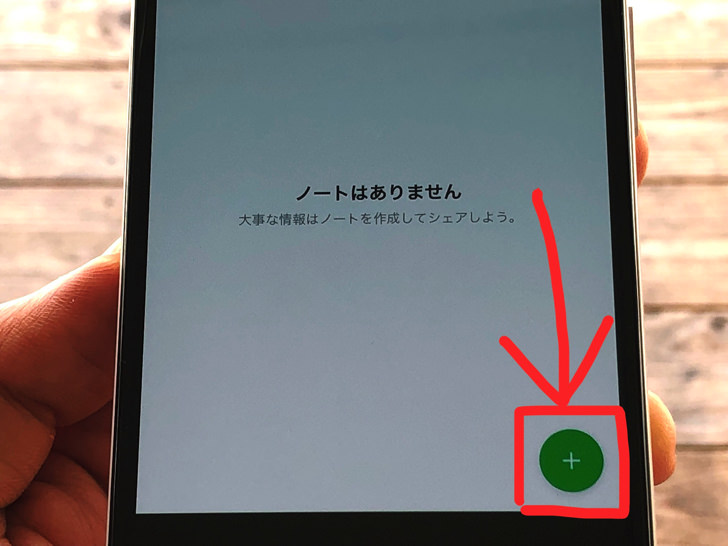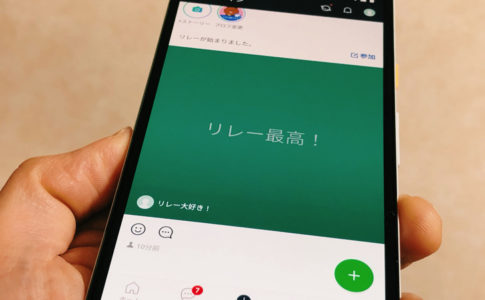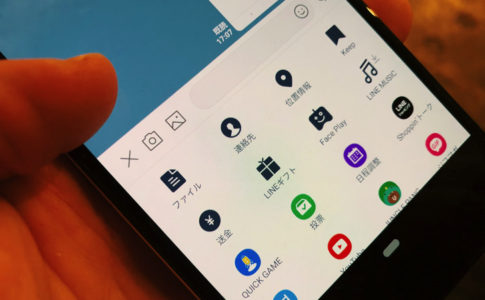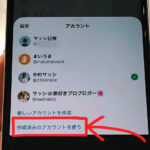こんにちは!iPhoneでもAndroidでも毎日ラインしているサッシです。
ノートはよく作りますか?これから初めてですか?
実はトーク内容を「ノート化」できたりするので、やり方をよ〜く知っておきましょう!
修正・削除やうまくできない4つの原因など、このページでは以下の内容で「LINEノートの作り方」を具体的に紹介しますね。
トークから「ノート化」もok!LINEのノートの作り方
さっそく作り方を見ていきましょう。
以下の順番で、ノート新規作成への手順と「何を載せられるか?」を紹介していきます。
パソコンからの作成についても紹介しますね!
方法は2つ!ノート作成の手順
では、実際に作ってみましょう。
ノート作成に進む方法は2つあります。
以下のどちらかのやり方で新規作成に入れますよ!
- メニューから入る
- トーク内容をノート化
トークは1対1でもグループでも大丈夫ですよ。
2つのノート作成方法をそれぞれ説明していきますね。
メニューから入る
まず、基本はメニューから入るやり方です。
ノート作成したいトークを開いて≡マークをタップしてください。
メニューになるので、その中にある「ノート」をタップしましょう。
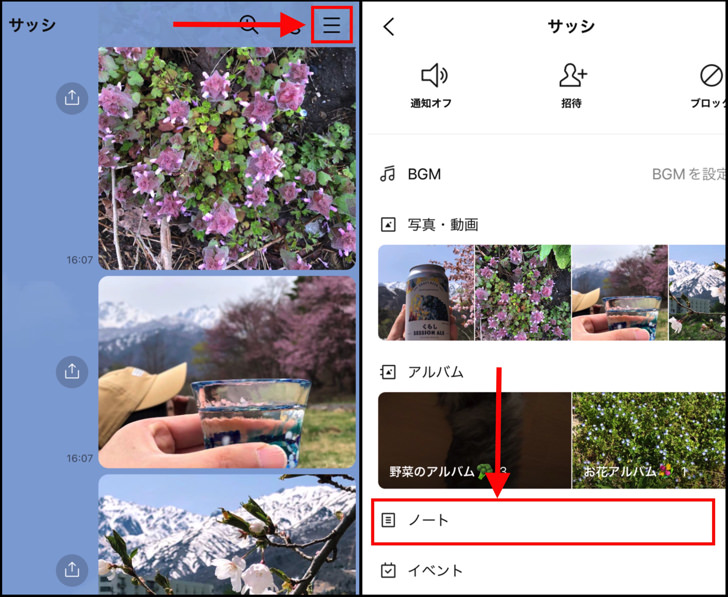
▲左:≡マーク,右:ノート
するとノートの画面になります。
新規作成するには+マークをタップしましょう。
リレー・カメラ・投稿の3つから選択です。
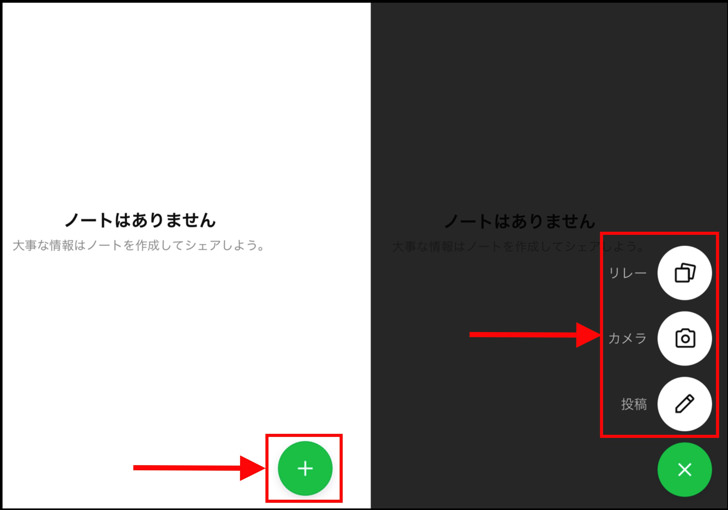
▲左:+マーク,右:3つから選択
テーマを決めてスライド?アルバム?っぽく作りたいならリレーを選びましょう。
ふつうにノートを作るなら「投稿」から進めば大丈夫ですよ。
「カメラ」を選ぶと撮影から入り、撮影した画像を入れた形で新規作成が始まります。
新規作成の画面になったら、あとは好きな内容を入力して投稿すればokです!
トーク内容をノート化
もう1つは「トーク内容をノート化」です。
実はトーク内でのやり取りをそのままノートにできるんですよ!
テキスト・画像など、ノート化したいトークを長押ししてください。
するとメニューが出てくるので、その中に「ノート」があります。
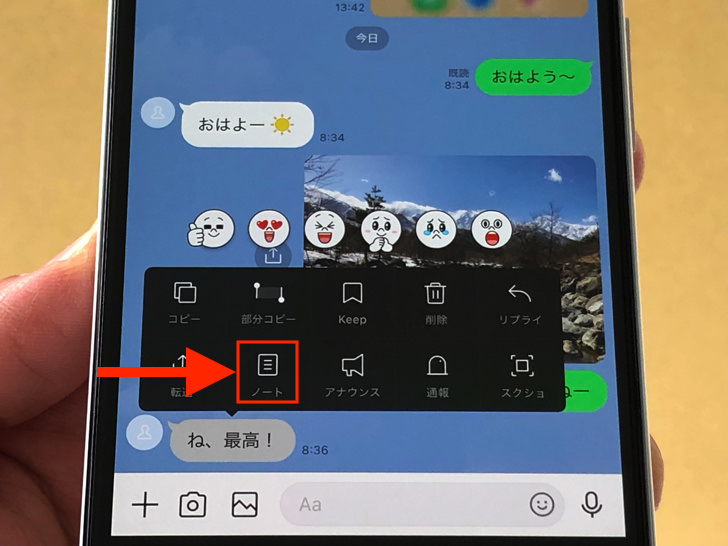
▲「ノート」
それをタップするだけでokです。
そのトーク内容が挿入された形でノート新規作成に進めますよ。
テキスト・写真・動画・URLなどをそのままノートにして保存したいときはこちらのやり方が便利です。
ぜひ試してみてくださいね。
写真・動画もok!投稿のときにできること
お次は「投稿のときにできること」をもう少し詳しく見てみましょう。
ノート作成は全体の流れとしては「作成画面を起ち上げ > 内容を入力して投稿」です。
内容を作るときには、文字で入力の他にもいろいろできるんですよ。
ずばりノート作成・投稿には以下のものが付け加えできますよ!
- 写真・動画
- スタンプ
- 音楽
- タイマー
- 位置情報
※以前あったGIFはもう終了
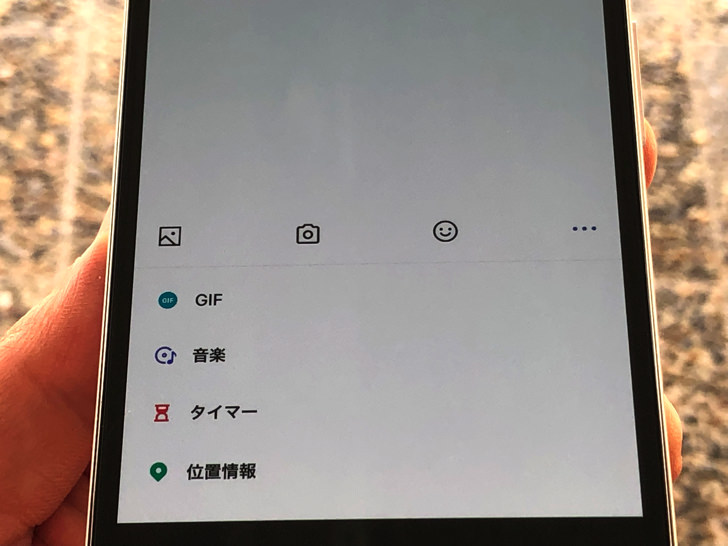
▲メニューいろいろ
写真・動画やスタンプで彩りを添えられるのはうれしいですね。
音楽はLINE MUSICから追加できます。
タイマーは1時間・6時間・24時間から選べて、その時間になるとノートを自動削除にできるオフタイマーです。
(解除もできる)
現在の位置情報も追加できますよ。
パソコンからでも作れるの?
投稿できる内容もわかったところで、パソコンについても触れておきますね。
ノートはスマホアプリだけでなくPC版LINEからでも作成が可能です。
作りたい相手のトークを開いたら、画面の右上に注目してください。
実は「・・・」マークの横に「ノート」のマークがあるんですよ!
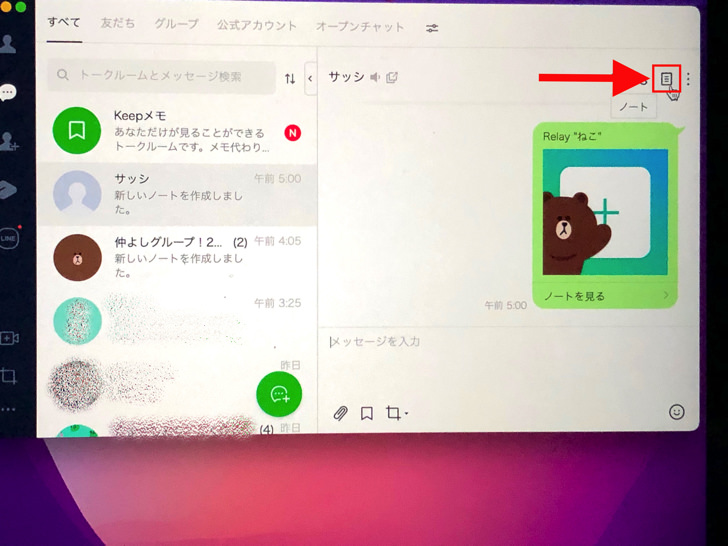
▲「ノート」のマーク
そこをクリックするとノート作成に進めます。
ちょっとマニアックな知識ですね(笑)
「あれ、パソコンからはノートできない?」と思われがちですが、そんなことないんですよ。
PC版からのときは画面キャプチャやリンク・ハッシュタグの追加も選べます。
変更したいときは?ノートの修正・削除の仕方【LINE】
作り方がわかったところで、お次は変更のやり方を見てみましょう。
いったん作ったノートはもちろん修正・削除も可能です。
編集したいノートを表示して「・・・」マークをタップしてください。
「投稿を修正」と「削除」が選べますよ。
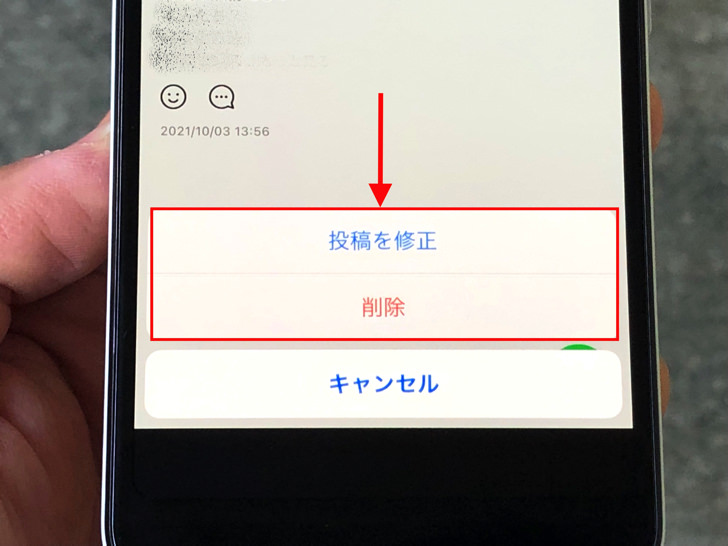
▲投稿を修正・削除
かんたんですね。
修正はもちろん何度でもできますよ。
ただし削除は取り消し・復元はできません。
そのノートへのいいね・コメントも全て消えるので、覚悟してから削除しましょう!
なぜだ・・・。ラインのノートを作成できない・削除できない4つの原因
修正・削除もわかったところで、うまくできない場合にも触れておきますね。
まずは「ネット接続が悪い」と「アプリが古い」になっていないかチェックしてください。
それらが問題ないならば、以下の4つの可能性が考えられますよ。
- ブロックした
- スタンプやファイルから作成
- 相手が公式アカウント
- 本人以外が修正・削除
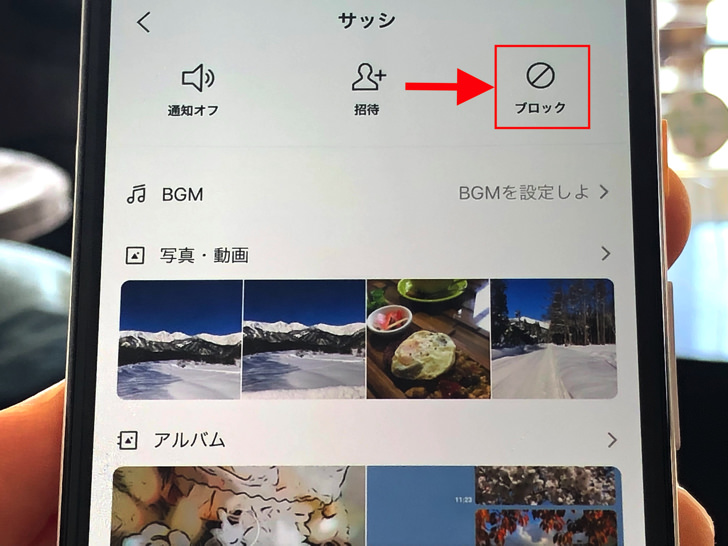
▲ブロック
まずはブロックです。
相手をブロックすると、ブロック前のノートは開けますがノートを新しく作ることはできない状態になりますよ。
(ブロックされた側は開ける・作れる)
ノートをいじりたいならブロック解除しましょう。
また、トーク内のスタンプやファイルからノート作成はできません。
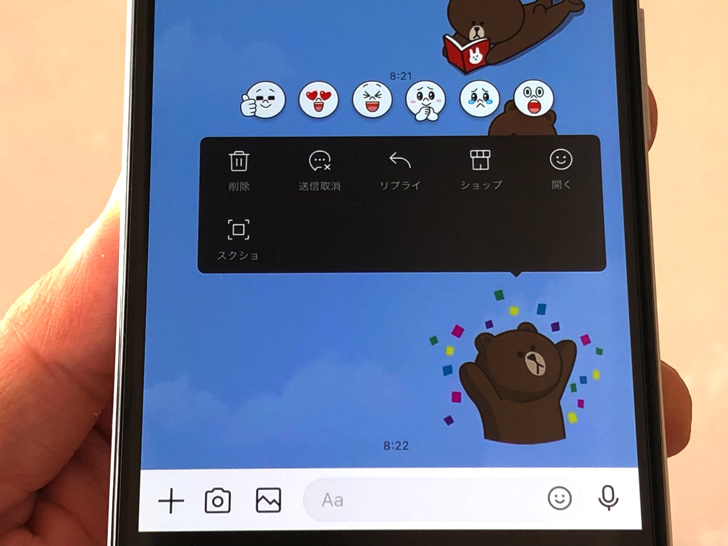
▲スタンプを長押し
メニューの中に「ノート」がないんですよ(涙)
トークからの場合はテキスト・画像・URLから作りましょう。
そして、相手が公式アカウントだとダメです。
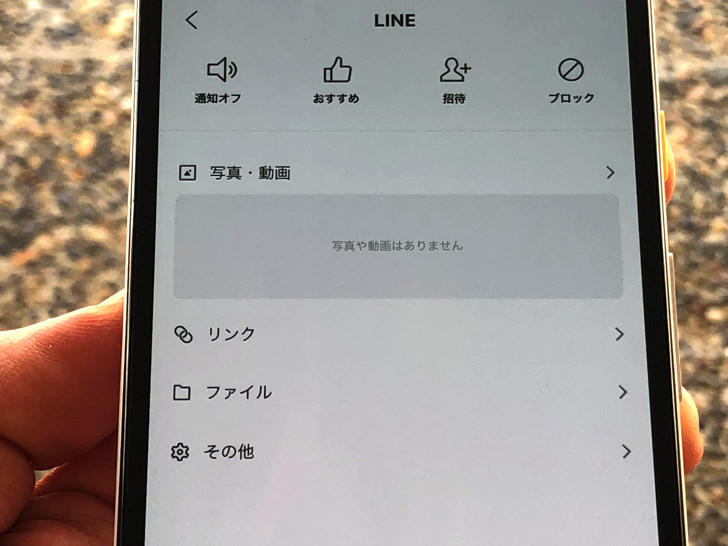
▲LINE公式アカウント
公式アカウントとのトークルームではノートは作れませんよ。
また、本人以外はノートを修正・削除できないのも覚えておいてください。
1対1でもグループでもノートを修正・削除できるのは作成した本人だけです。
他の人ができるのはノートに対するいいね・コメントだけですよ!
まとめ
さいごに、今回の「ノートの作り方」のポイントをまとめて並べておきますね。
- メニューから作るかトークで長押し
- ブロックすると作れない
- 本人以外は修正・削除できない!
スマホをよく使うなら、大切な画像を残す対策はしっかりできていますか?
いつか必ず容量いっぱいになるか機種変するので、大切な思い出の写真・動画は外付けHDDに保存するのがおすすめです。
子どもや恋人とのちょっと見られたくない画像なども絶対に漏らさずに保存できますので。
(ネットにアップすれば流出のリスクが必ずあります)
ロジテックのスマホ用HDDならpc不要でスマホからケーブルを差して直接保存できるので僕はすごく気に入っています。
1万円くらいで1TB(=128GBのスマホ8台分)の大容量が手に入りますよ。